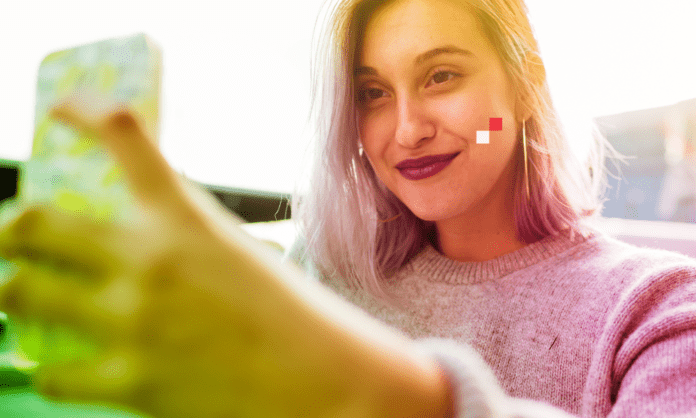Snapchat é um aplicativo de mensagens instantâneas que permite compartilhar fotos e vídeos efêmeros com seus amigos. Para aproveitar ao máximo este aplicativo, você deve autorizar o acesso à câmera do seu smartphone. Mas como fazer isso ?
Parte 1: Por que permitir o acesso à câmera no Snapchat?
Nesta primeira parte explicaremos porque é importante permitir o acesso à câmera no Snapchat. Mostraremos os recursos do Snapchat que requerem a câmera.
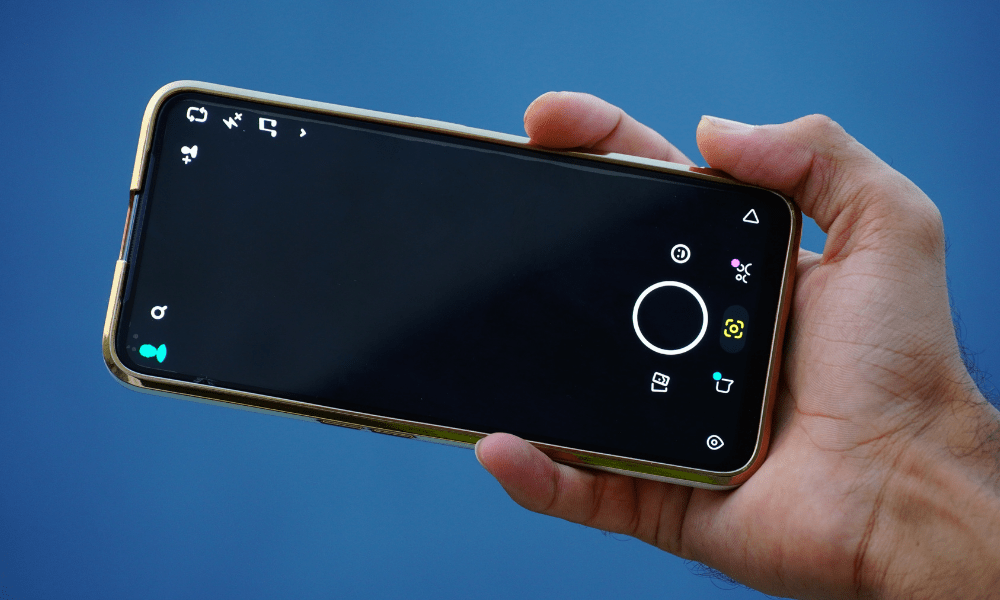
Recursos do Snapchat que exigem a câmera
Snapchat é um aplicativo que depende essencialmente do uso da câmera. Aqui estão os principais recursos do Snapchat que requerem a câmera:
- Snaps : são fotos e vídeos que você pode enviar para seus amigos ou grupos de contatos. Os snaps são efêmeros, o que significa que desaparecem após alguns segundos, uma vez abertos pelo destinatário. Você também pode adicionar texto, adesivos, emojis ou desenhos aos seus Snaps para personalizá-los.
- Histórias : são publicações visíveis 24 horas por todos os seus amigos ou pelo público, dependendo das suas configurações de privacidade. As histórias são compostas de vários instantâneos que você pode reunir para contar uma história. Você também pode usar filtros e lentes para tornar suas histórias mais atraentes.
- Filtros e lentes : são efeitos divertidos e personalizados que você pode aplicar aos seus Snaps ou Stories. Os filtros alteram a cor, o brilho ou o contraste das suas fotos e vídeos. As lentes alteram a aparência do seu rosto ou do ambiente, como adicionar orelhas de gato, óculos de sol ou chamas. Você também pode criar seus próprios filtros e lentes usando a ferramenta Lens Studio.
- Bate-papos por vídeo : são conversas ao vivo com seus amigos, que podem ser individuais ou coletivas. Você pode ver e ouvir seus interlocutores, mas também enviar mensagens, adesivos, emojis ou desenhos. Você também pode usar filtros e lentes durante chats de vídeo para se divertir.
Este artigo pode interessar a você : Como remover alguém de seus melhores amigos no Snapchat?
Parte 2: Como permitir o acesso à câmera no Snapchat?
Nesta segunda parte explicaremos como autorizar o acesso à câmera no Snapchat. Mostraremos os passos a seguir dependendo do tipo de smartphone que você possui, bem como soluções alternativas caso encontre problemas.
Passos para permitir o acesso à câmera no Snapchat dependendo do tipo de smartphone
A permissão para acessar a câmera no Snapchat depende do sistema operacional do seu smartphone. Aqui estão as etapas a seguir, dependendo se você tem um iPhone ou Android:
No iPhone
Você precisa acessar as configurações do Snapchat e ativar a câmera. Para fazer isso, siga estas etapas:
- Abra o aplicativo Snapchat e toque no ícone do perfil no canto superior esquerdo da tela.
- Toque no ícone de engrenagem no canto superior direito da tela para acessar as configurações do Snapchat
- Role para baixo e toque em “ Permissões ”.
- Toque em “ Câmera ” e ative o botão ao lado de “ Snapchat ”.
- Você também pode ir nas configurações do seu iPhone, tocar em “ Privacidade ”, depois em “ Câmera ” e ativar o botão ao lado de “ Snapchat ”.
No Android
Você precisa acessar as configurações do telefone e autorizar a câmera para o Snapchat. Para fazer isso, siga estas etapas:
- Abra as configurações do seu telefone e toque em “ Aplicativos ”.
- Encontre e toque em “ Snapchat ” na lista de aplicativos.
- Toque em “ Permissões ” e ative o botão de alternância ao lado de “ Câmera ”.
- Você também pode abrir o aplicativo Snapchat, tocar no ícone do perfil no canto superior esquerdo da tela, tocar no ícone de engrenagem no canto superior direito da tela, tocar em “Permissões” e ativar o botão ao lado de “ Câmera ” .
Soluções alternativas para permitir o acesso à câmera do Snapchat a partir do aplicativo
Se você não concedeu acesso à câmera no Snapchat quando usou o aplicativo pela primeira vez, você pode fazer isso no próprio aplicativo. Aqui estão as soluções alternativas que você pode usar:
- aperte oícone de perfil e acesse o permissões :
- Abra o Snapchat
- Toque no ícone do perfil no canto superior esquerdo da tela
- Toque no ícone de engrenagem no canto superior direito da tela
- Pressione “ Permissões ”
- Ative o botão ao lado de “ Câmera ”.
Este método é válido para iPhone e Android.
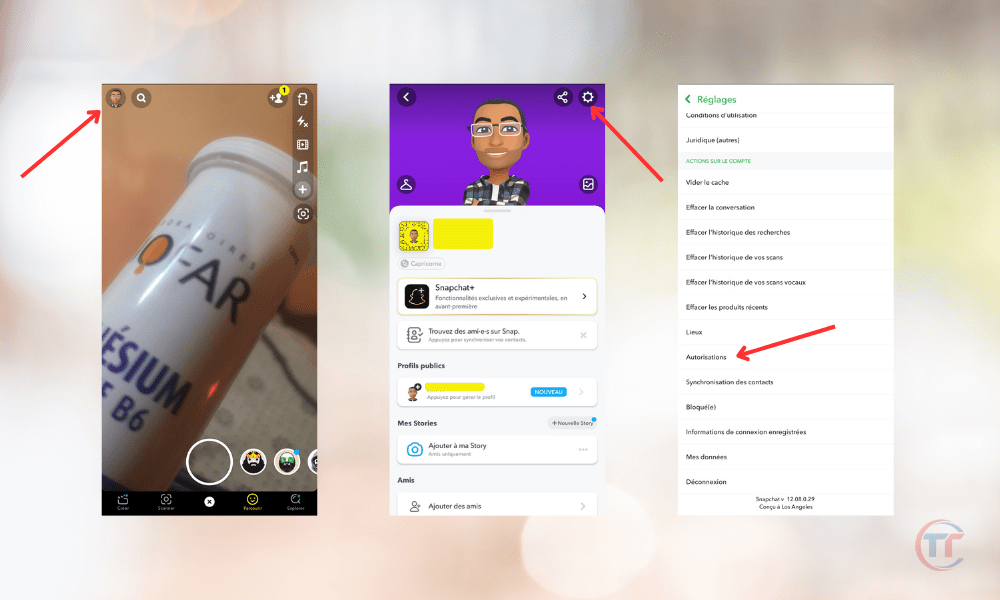
- Para seguir em frente a pelota que solicita acesso à câmera e siga as instruções:
- Abra o Snapchat
- Pressione o botão que aparece no centro da tela e que diz “ Pressione para permitir o acesso à câmera ”.
Siga as instruções na tela para permitir o acesso à câmera no Snapchat.
Este método é válido para iPhone e Android.
Dicas para resolver possíveis problemas relacionados ao acesso à câmera no Snapchat
Se você permitiu o acesso à câmera no Snapchat, mas está tendo problemas para tirar ou enviar Snaps, usar filtros e lentes ou participar de chats de vídeo, aqui estão algumas dicas que você pode tentar:
- Reinicie o telefone : você pode desligar e ligar o telefone novamente, o que pode resolver alguns bugs ou mau funcionamento do aplicativo.
- Limpar cache do Snapchat : você pode excluir dados temporários armazenados pelo aplicativo, o que pode liberar espaço e melhorar o desempenho. Por isso :
- Abra o aplicativo Snapchat, toque no ícone do perfil no canto superior esquerdo da tela, toque no ícone de engrenagem no canto superior direito da tela, toque em “Limpar cache ” e confirme.
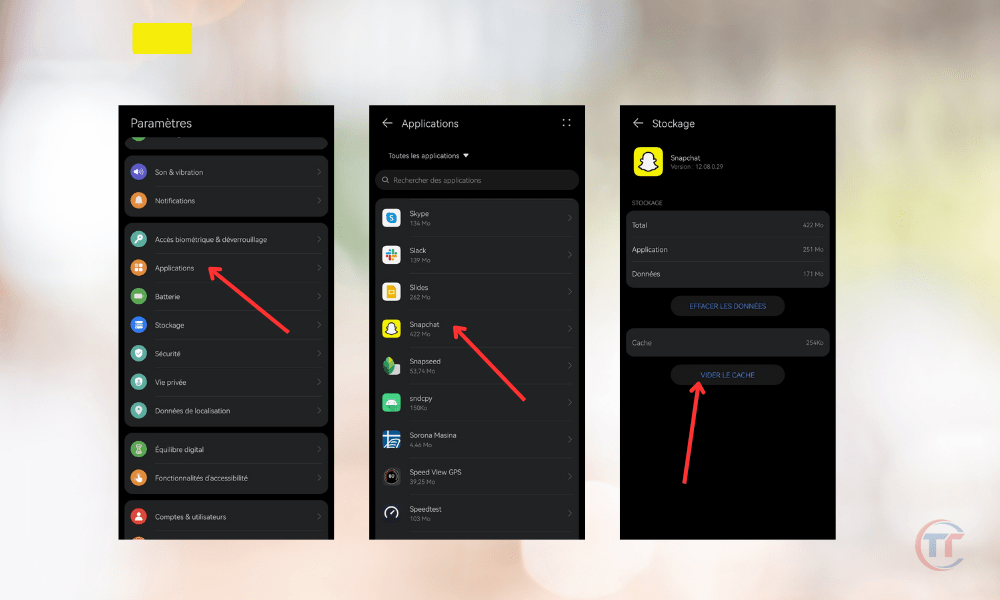
- Atualizar Snapchat : você pode verificar se uma nova versão do aplicativo está disponível, o que pode corrigir alguns bugs ou fazer melhorias. Para isso, acesse a loja do seu smartphone (App Store para iPhone, Google Play para Android), procure por Snapchat e toque em “ Atualizar ” caso a opção esteja disponível.
- Reinstale o Snapchat : você pode desinstalar e reinstalar o aplicativo, o que pode corrigir alguns problemas persistentes. Para fazer isso, segure o ícone do Snapchat na tela inicial do seu smartphone, pressione “ Excluir ” ou “ Desinstalar ”, depois vá até a loja do seu smartphone, procure por Snapchat e pressione “ Instalar ”.
- Verifique a conexão com a internet : você pode verificar se o seu smartphone está conectado à internet, o que é necessário para usar o Snapchat. Para fazer isso, ative o modo avião e desative-o ou alterne entre wi-fi e dados móveis.
Parte 3: Como otimizar o uso da câmera no Snapchat?
Nesta terceira parte daremos algumas dicas para otimizar o uso da câmera no Snapchat. Mostraremos dicas para tirar fotos e vídeos melhores, gerenciar o som do obturador e manter a privacidade e segurança no Snapchat.
Dicas para tirar fotos e vídeos melhores no Snapchat
O Snapchat permite tirar fotos e vídeos de qualidade, desde que você siga algumas regras básicas. Aqui estão as dicas que recomendamos que você siga:
- Escolha o modo de captura correto : O Snapchat oferece vários modos de captura, dependendo do formato que você deseja dar às suas fotos e vídeos. Você pode escolher entre modo retrato, modo paisagem, modo quadrado, modo circular, etc. Para alterar os modos, toque no ícone de seta no canto inferior direito da tela e selecione o modo desejado.

- Ajuste brilho, contraste, saturação, etc. : O Snapchat permite modificar os parâmetros de suas fotos e vídeos, para torná-los mais claros, mais contrastados, mais saturados, etc. Para fazer isso, toque no ícone do pincel no canto superior direito da tela e use os controles deslizantes para ajustar as configurações desejadas.
- Use zoom, flash, temporizador automático, etc. : O Snapchat oferece a oportunidade de usar ferramentas práticas para melhorar suas fotos e vídeos. Você pode usar o zoom, apertando a tela ou usando o controle deslizante na parte inferior da tela, para ampliar ou reduzir a imagem. Você pode usar o flash, tocando no ícone de raio no canto superior esquerdo da tela, para iluminar suas fotos e vídeos. Você pode usar o temporizador tocando no ícone de ampulheta na parte inferior esquerda da tela para tirar fotos e gravar vídeos remotamente.
- Experimente os diferentes filtros e lentes disponíveis : O Snapchat oferece uma ampla gama de filtros e lentes, que permitem modificar a aparência de suas fotos e vídeos. Você pode acessar os filtros deslizando a tela para a esquerda ou direita e escolher o que desejar. Você pode acessar as lentes mantendo pressionado a tela e escolher aquela que mais lhe agrada. Você também pode criar seus próprios filtros e lentes usando a ferramenta Lens Studio.
- Adicione texto, adesivos, emojis, desenhos, etc. : o Snapchat oferece a capacidade de adicionar elementos decorativos ou informativos às suas fotos e vídeos. Você pode adicionar texto tocando no ícone T no canto superior direito da tela e escrever o que quiser. Você pode adicionar adesivos, emojis ou designs tocando no ícone quadrado no canto superior direito da tela e escolher os que você gosta. Você também pode usar o lápis, tocando no ícone de lápis no canto superior direito da tela, e desenhar o que quiser.
Se você é novo no Snapchat , siga nossas dicas como : Solicitação de amizade desconhecida do Snapchat: O que fazer?